1、点击控制面板依次点击“开始Windows系统控制面板”菜单项。

2、Win10系统窗口Win10系统的控制面板窗口了,在窗口中我们点击“电源选项”。

3、打开电源页面在打开的电源计划设置页面中,我们点击右侧的“更改计划设置”快捷链接。

4、计划设置电源更改计划设置的页面,在页面中我们点击“更改高级电源设置”快捷链接。
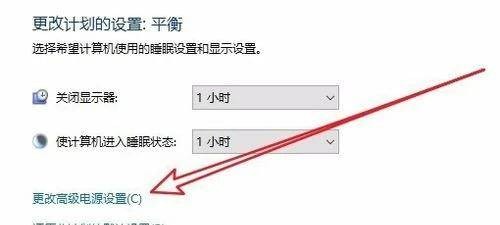
5、处理器电源管理Windows10电源选项的高级设置窗口,在窗口中点击“处理器电源管理”菜单项。
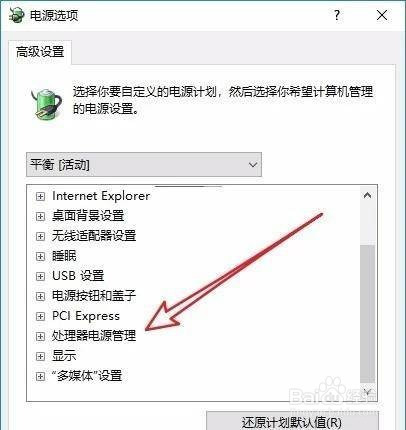
6、调整风扇展开“处理器电源管理系统散热方式设置”下拉菜单,在菜单中我们选择“被动”菜单项即可。CPU就会根据温度高低来自动调整风扇的转速了。

